目次
はじめに
今回はUnityで配置作業を楽にする操作について解説したいと思います!
知っておくと配置の時に便利になると思うのでぜひ一緒に試してみてください!
Ctrl+Shift+オブジェクト移動で表面スナップ
表面にスナップさせたいオブジェクトを選択、Ctrl + Shiftを押しながら移動させます。
オブジェクトを移動する際に、Ctrl + Shiftを押し続けることで表面にスナップすることができます!
※スナップさせる表面にはコリジョンが必要です
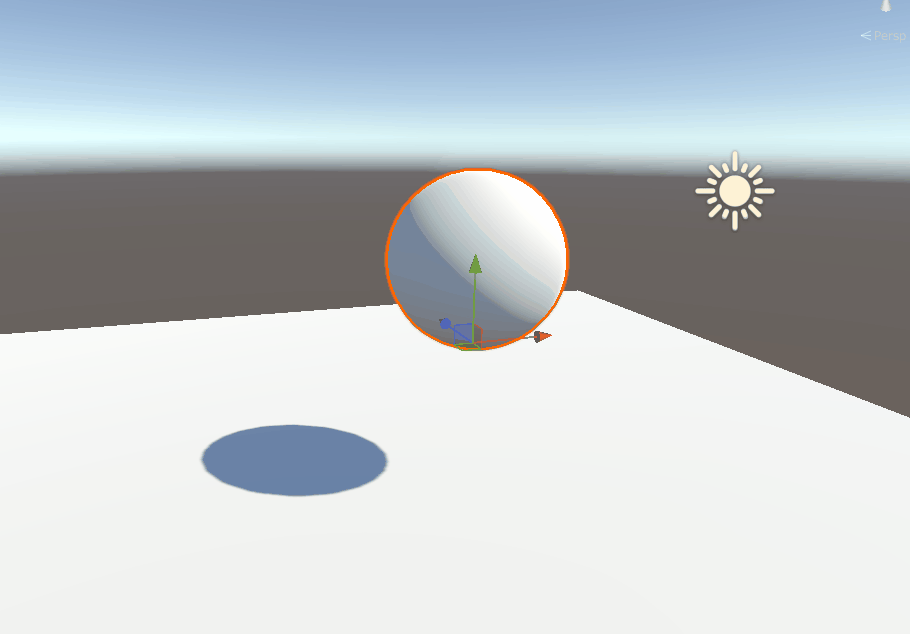
ちなみにスナップさせたい位置をピボット基準にすることで任意の位置Y軸にスナップをおこなうこともできます!
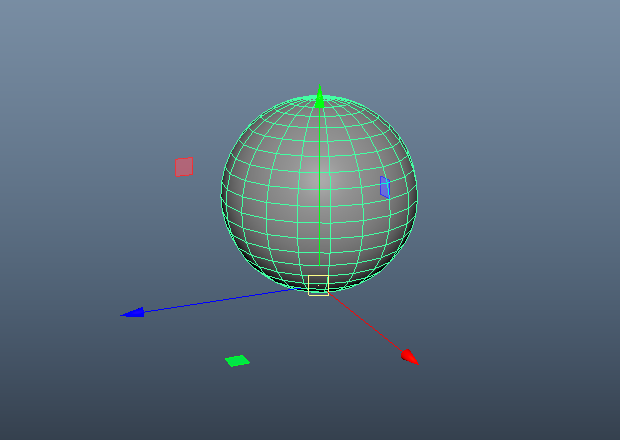
Fキーでビューに合わせる
UnityでFキーを押すと、Mayaと同様に選択したオブジェクトにビューがフォーカスすることができます。
1度Fをおすとシーンビュー内で選択したオブジェクトにズームインし、
もう一度おすと選択したオブジェクトのピボットにズームインします。
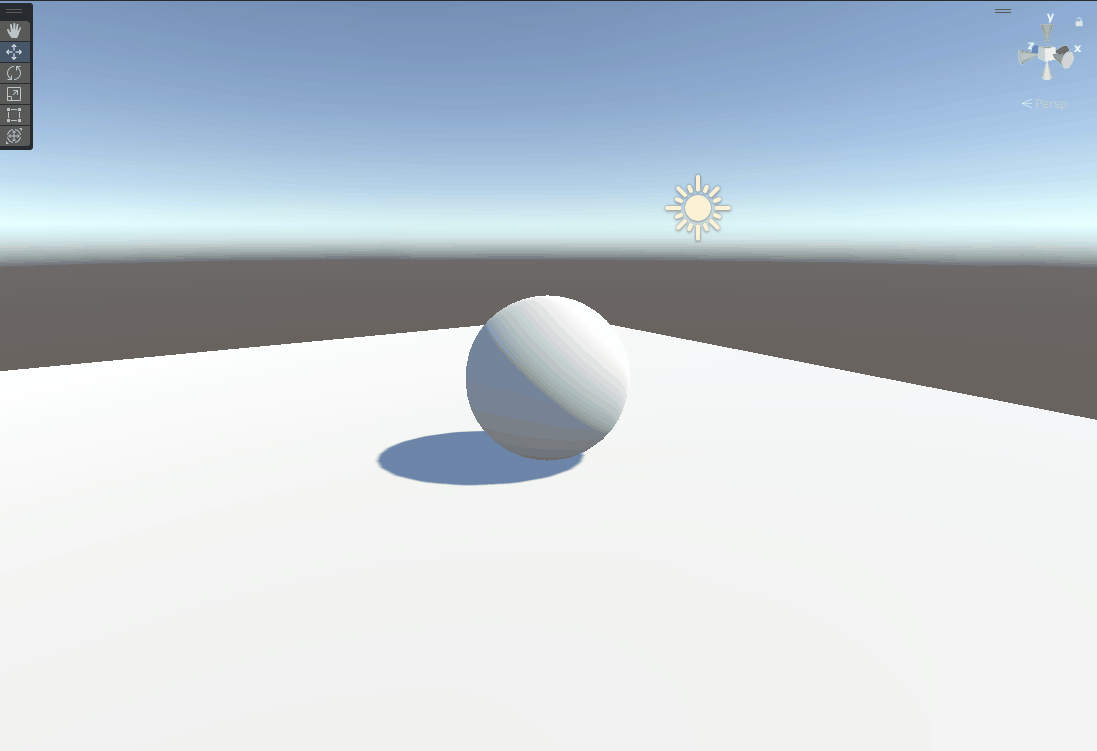
グローバル・ローカル切り替え
ローカル座標系とグローバル座標系の違いについて
- グローバル座標系: ワールド(世界)座標に基づいて操作を行います。これは常にシーン全体の座標系に従うため、オブジェクトの回転にかかわらず、X、Y、Z軸は常に同じ方向を指します。
- ローカル座標系: オブジェクト自身の軸に基づいて操作を行います。オブジェクトが回転している場合、その回転した状態を基準に移動や回転が行われます。
Xキーを押すことで簡単に切り替えることができます!これはUnity作業で必須でおぼえておくべきキーだと思います!
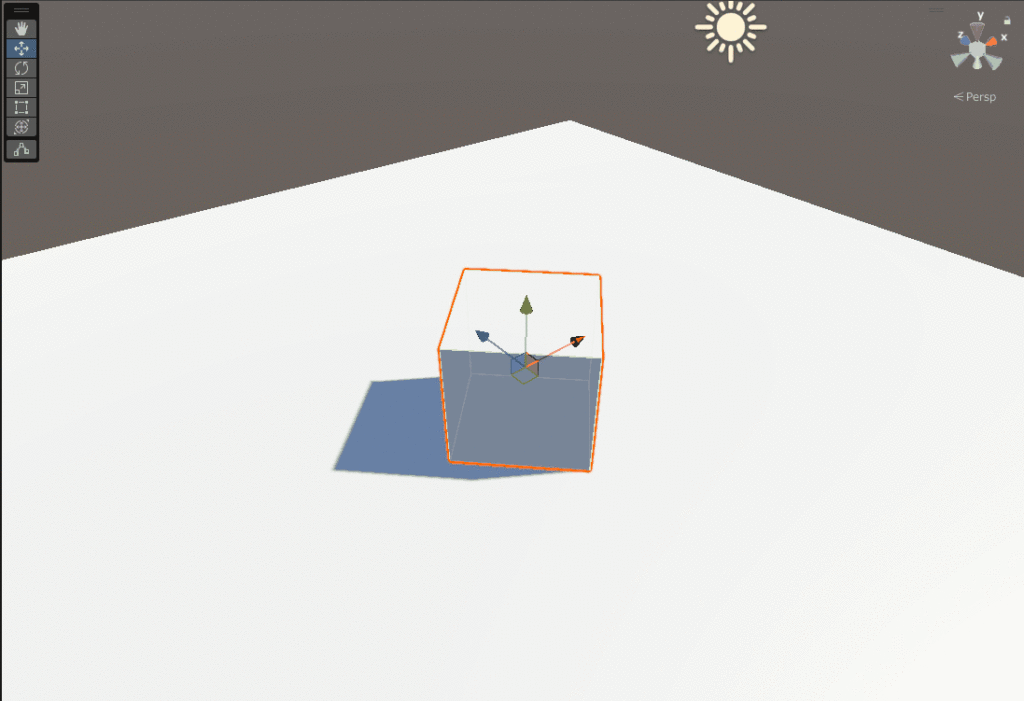
Vキーで頂点スナップ移動
Vキーを押しながらオブジェクトを移動させることで、オブジェクトの頂点を他のオブジェクトの頂点にスナップさせることができます!
この機能をつかえば、オブジェクト同士を正確に合わせる際に非常に便利です!
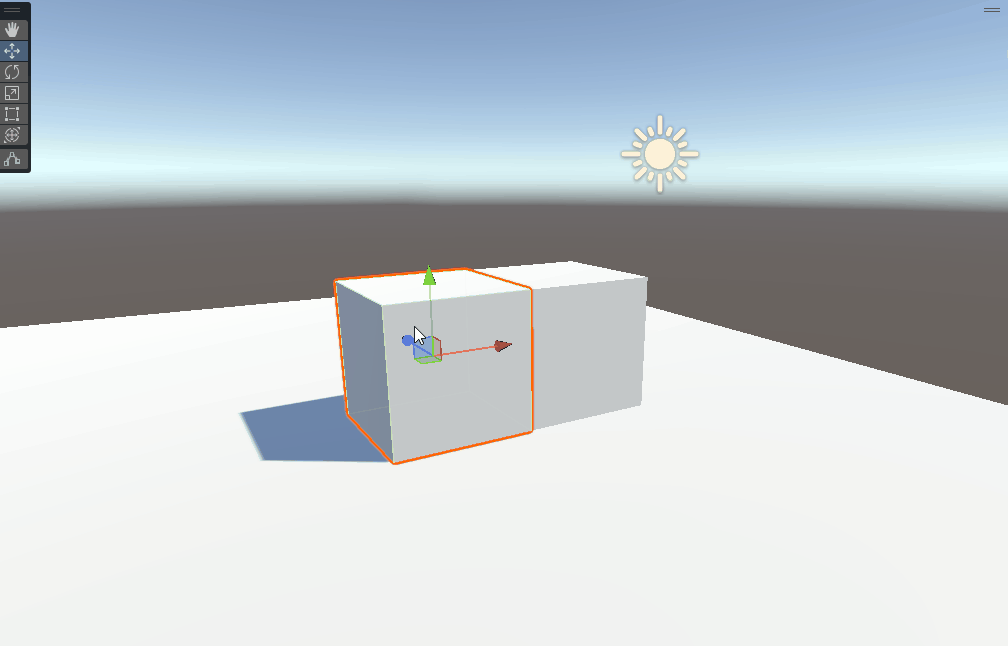
Shift+Vキーで頂点スナップモードのオンオフ
Shift+Vキーで頂点スナップモードのオンオフが切り替えることができるのでスナップさせた位置を軸に回転やスケールをかける事ができます!
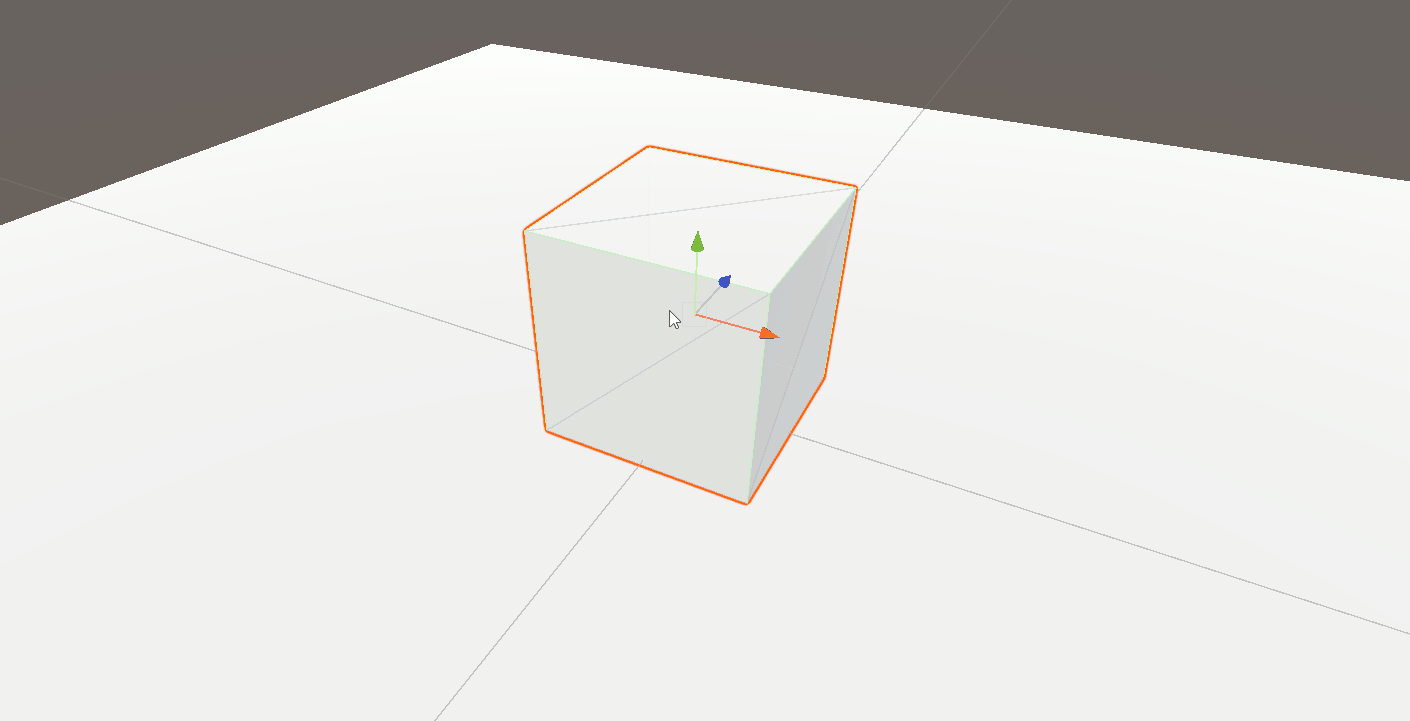
おわりに
いかがだったでしょうか!
この少しの機能だけでも、Unityでの配置作業が格段に速くなると思います。
最後まで読んでいただきありがとうございました!
役に立つ記事
ENVIRONMENT HOLICでは、他にも背景制作に役に立つ記事を紹介しています。



